※本記事は、旧サイト「How to use Archicad」より、Graphisoft さん の2015年10月2日の記事を転載しています。
ArchiCADではPDF上で3Dを表示できる3D PDFとして出力することが可能です。
<手順>
1.3DモデルをU3Dファイルとして保存
2.3Dモデルをレイアウトに配置
3.そのレイアウトをPDFとして出力する際にu3dファイルを埋め込む
まずは出力したい3Dモデルを作成します。

3dモデルを.U3dファイル形式で保存します。


3Dビューはビューに保存し、レイアウトに配置します。


発行セットからPDFとして出力を行います。
ここでドキュメントオプションをクリックして開きましょう。

そこから「PDFオプション」を開きます。

「3Dの内容を埋め込む」チェックボックスをオンにし、先ほど保存したu3Dファイルを参照します。
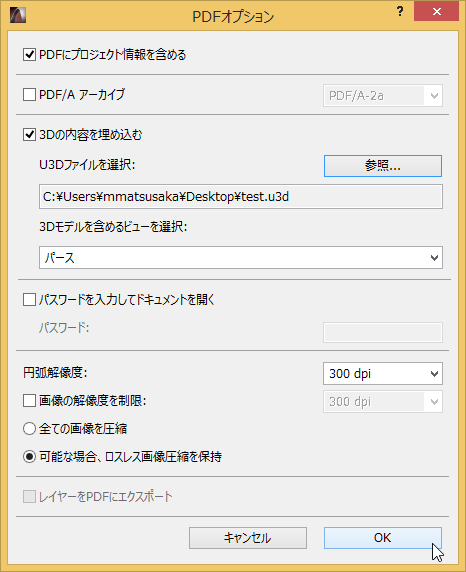
その後、発行を行います。

保存したPDFを開くと、そこでモデルを回転する等の操作が可能です。

出力オプションの一つとしてご活用ください。